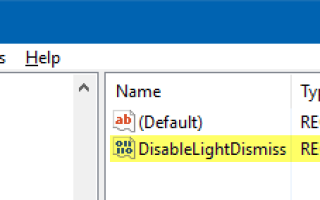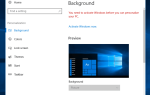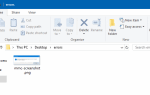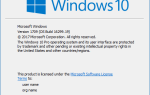Windows 10 Action Center отображает приложение системные уведомления и кнопки быстрого действия, позволяющие пользователям легко переходить на часто используемые страницы настроек.
По умолчанию панель Центра действий Windows 10 автоматически закрывается, когда теряет фокус активного окна — когда пользователь щелкает окно программы или где-либо еще. Вот взлом реестра, который заставляет панель Action Center всегда оставаться на экране, пока вы не закроете ее вручную.
При работе с Process Monitor я наткнулся на значение реестра с именем «DisableLightDismiss», которое при значении 1 заставляет Action Center оставаться на экране после его однократного запуска.
Если вам интересно, стоит ли редактировать этот реестр, обратите внимание, что есть люди, которым нравится, чтобы панель Action Center всегда была закреплена в правой части экрана. Я видел несколько таких запросов от пользователей и, следовательно, этот пост.
Сделать Центр Действий Всегда Открытым
Запустите Regedit.exe и перейдите к:
HKEY_LOCAL_MACHINE\SOFTWARE\Microsoft\Windows\CurrentVersion\ImmersiveShell\Launcher
Создайте значение DWORD с именем DisableLightDismiss, и установите его значение данных в 1
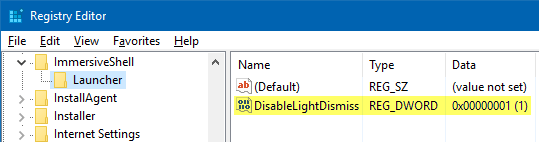
Выйдите из редактора реестра.
Теперь откройте панель «Центр действий», нажав WinKey + A или щелкнув значок области уведомлений. Нажмите кнопку «Пуск» или за пределами Центра поддержки. Вы увидите, что панель «Центр действий» останется открытой на экране, даже если она потеряет фокус окна.
Он остается на экране в виде плавающей панели, а не пристыкован или закреплен; Это означает, что некоторая часть окон вашей программы останется скрытой за панелью Центра поддержки. Это большое неудобство.
Чтобы закрыть Центр действий, выполните одно из следующих действий:
- Щелкните панель «Центр действий» и нажмите {ESC}
- Нажмите WinKey + A
- Нажмите на значок Центра поддержки в области уведомлений, который действует как тумблер.
Это редактирование реестра работает в Windows 10 v1607 (Anniversary Update), но у меня не было возможности протестировать его в v1511.